Versión 2017.2 a3ASESOR | soc. Novedades
Aplica a: a3ASESOR | soc
Novedades
- Exportar/Importar a Excel los estados contables por casilla (clave).
- Importar/Exportar a Excel los N.I.F. de las entidades del grupo de sociedades o de establecimientos permanentes.
- Exportar a Excel las compensaciones pendientes de las sociedades.
- Incorporación del número de casilla en las correcciones.
- Informe Modelo 200.
Exportar/Importar a Excel los estados contables por casilla (clave)
En esta nueva versión de la aplicación se ha incorporado la posibilidad de Exportar/Importar a Excel los estados contables, Balance y Pérdidas y Ganancias, por casilla (clave).
Cuando te posiciones en las opciones Balance o Cta. Pérd./Gan. se visualizará el botón  en la parte superior de la ventana del Mantenimiento de declaraciones.
en la parte superior de la ventana del Mantenimiento de declaraciones.
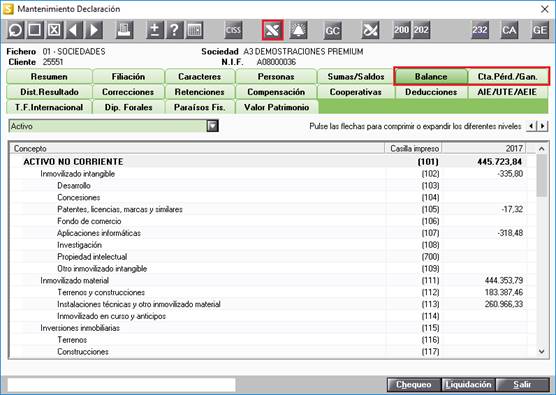
Pulsando el botón  accederás a la ventana desde donde podrás Exportar/Importar los estados contables, Balance y Pérdidas y Ganancias, por casilla.
accederás a la ventana desde donde podrás Exportar/Importar los estados contables, Balance y Pérdidas y Ganancias, por casilla.

Exportar a Excel los estados contables por casilla (clave)
Selecciona la opción “Exportar a fichero Excel”, la aplicación te ofrece por defecto el Directorio y el Nombre del Fichero dónde se guardará el Excel, si lo deseas puedes modificarlos.
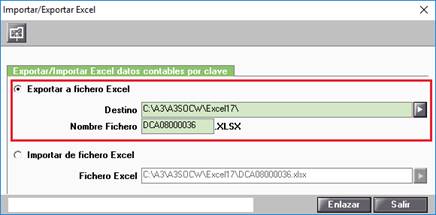
Finalmente pulsa el botón  .
.
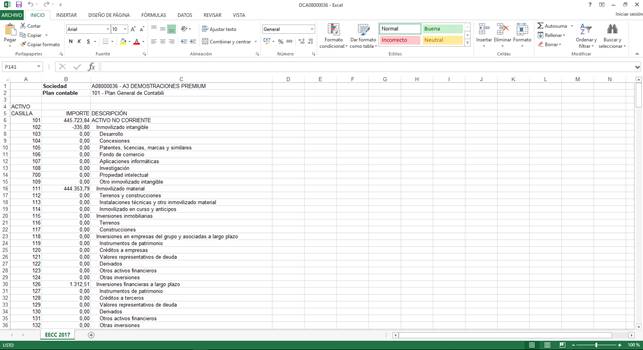
Importar de Excel los estados contables por casilla (clave)
Selecciona la opción “Importar de fichero Excel”, e informa el Directorio y Nombre del Fichero Excel a importar.

Finalmente pulsa el botón  .
.
Para realizar la importación de los datos contables por casillas desde Excel a la aplicación es necesario que existan en la hoja de Excel dos columnas con la descripción “CASILLA” e “IMPORTE”, y que la hoja se llame “EECC 2017”.
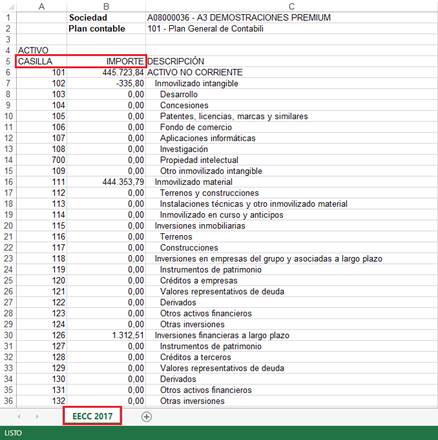
Las casillas del impreso importadas se importaran en modo manual  .
.
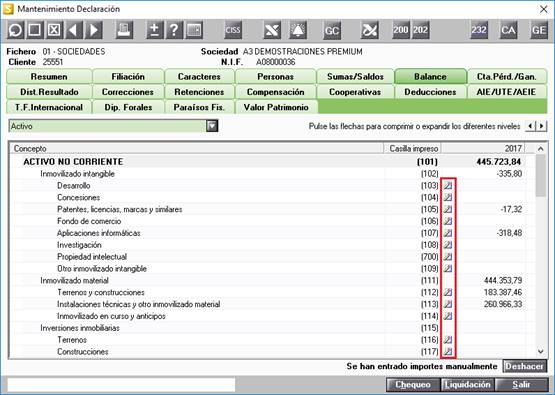
Si deseas recuperar el valor automático de una casilla haz clic sobre el icono  y pulsa el botón Manual / Automático
y pulsa el botón Manual / Automático  .
.
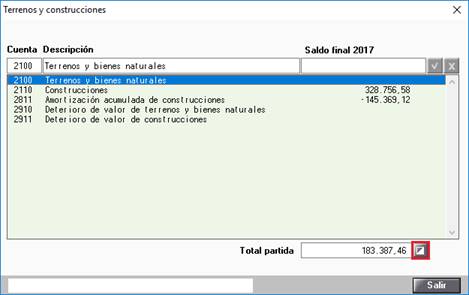
El botón  situado en la parte inferior derecha de la ventana permite restaurar todos los importes manuales importados, por los importes que anteriormente hubiesen estado informados.
situado en la parte inferior derecha de la ventana permite restaurar todos los importes manuales importados, por los importes que anteriormente hubiesen estado informados.
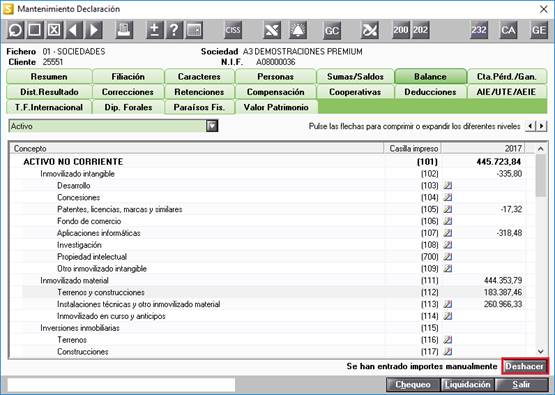
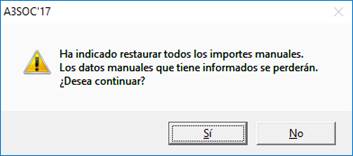
Importar/Exportar a Excel los N.I.F. de las entidades del grupo de sociedades o de establecimientos permanentes
Se incorpora la posibilidad de Importar/Exportar a Excel los N.I.F. de las entidades del grupo de sociedades o de establecimientos permanentes.
En la opción Caracteres pulsa el botón  junto al carácter “Forma parte grupo mercantil”.
junto al carácter “Forma parte grupo mercantil”.
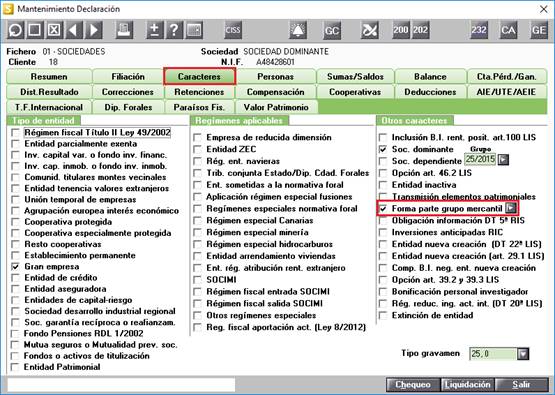
En la parte inferior derecha de la ventana Comunicación del Importe Neto de la Cifra de Negocios dispones del botón  para poder Importar/Exportar a Excel los N.I.F. de las entidades del grupo de sociedades o de establecimientos permanentes.
para poder Importar/Exportar a Excel los N.I.F. de las entidades del grupo de sociedades o de establecimientos permanentes.
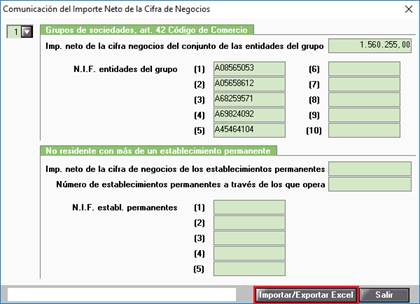
Informa el Directorio y Nombre del Fichero Excel a importar o exportar, la aplicación te ofrece por defecto el Directorio y el Nombre del Fichero Excel, y pulsa el botón correspondiente.
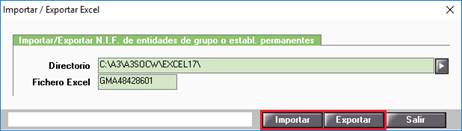
Para realizar la importación de los N.I.F. de las entidades del grupo de sociedades o de establecimientos permanentes.es necesario que los N.I.F. estén en una columna con la descripción “NIF” en la hoja de Excel correspondiente, y que las hojas se llamen “Entidades de grupo 17” “Estab. permanentes 17”.
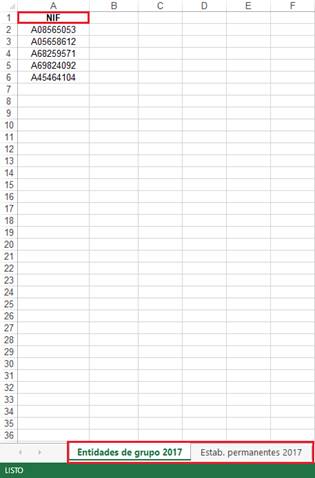
En el proceso de importación se borrarán los NIF informados en a3ASESOR|soc, y se darán de alta los existentes en el Excel.
Exportar a Excel las compensaciones pendientes de las sociedades
Se incorpora la posibilidad de Exportar a Excel las compensaciones pendientes de las sociedades seleccionadas.
Accede a la opción Listados de Gestión / Relación de Sociedades y selecciona como formato de listado “Compensaciones”.
En la izquierda de la ventana selecciona las Sociedades y en la derecha selecciona los diferentes criterios de selección.
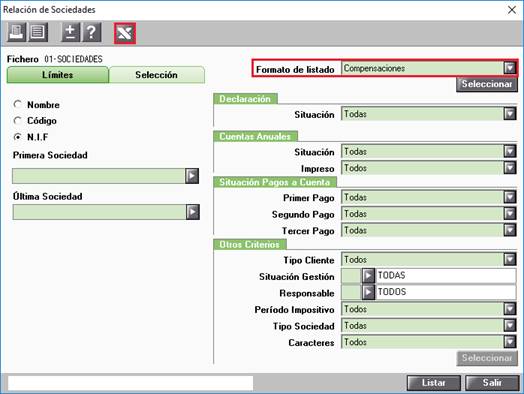
Pulsa el botón  y en la ventana Exportar a Excel pulsa el botón
y en la ventana Exportar a Excel pulsa el botón  .
.
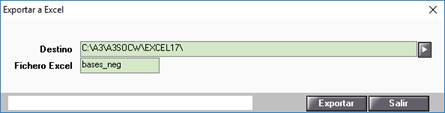
Se creará una pestaña por sociedad con sus correspondientes compensaciones pendientes.
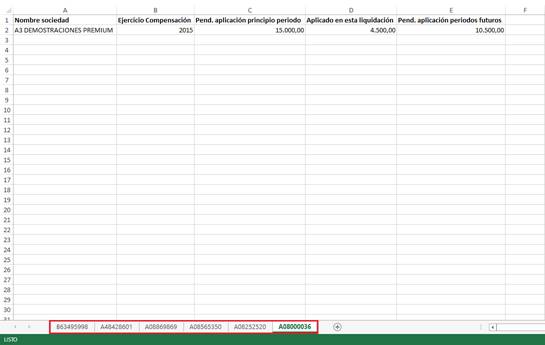
Incorporación del número de casilla en las correcciones
En la opción Correcciones del Mantenimiento de declaraciones se ha incorporado el indicador “Mostrar números de casilla de la corrección”. Si marcas este indicador visualizarás junto a las correcciones las casillas del modelo a las que acumulan las correcciones.
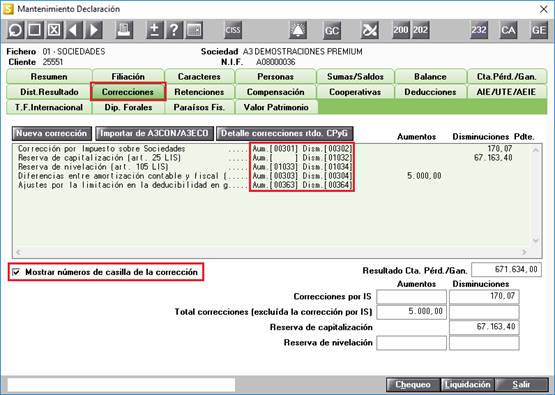
En el alta de correcciones también se visualizarán las casillas del modelo, y se podrán realizar búsquedas de correcciones por el número de casilla.

Informe Modelo 200
En los Listados de gestión del Mantenimiento de declaraciones se ha incorporado el listado “Informe Modelo 200”.
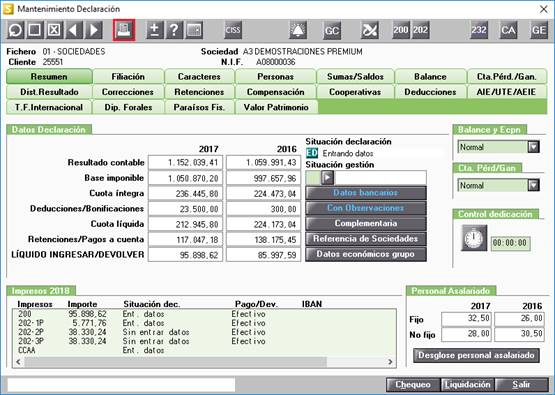
Este nuevo informe permite mostrar la información de diferentes apartados del Modelo 200.
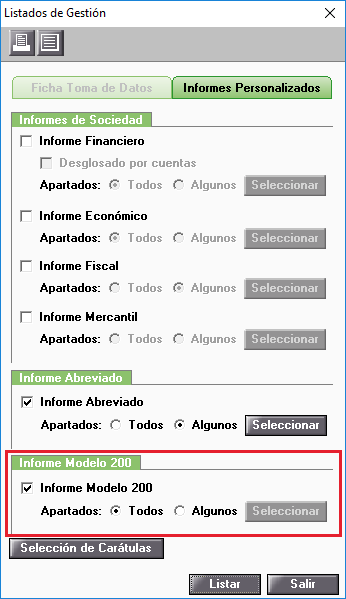
Puedes obteenr el listado de todos los apartados del Modelo 200 o seleccionar aquellos que desees listar.
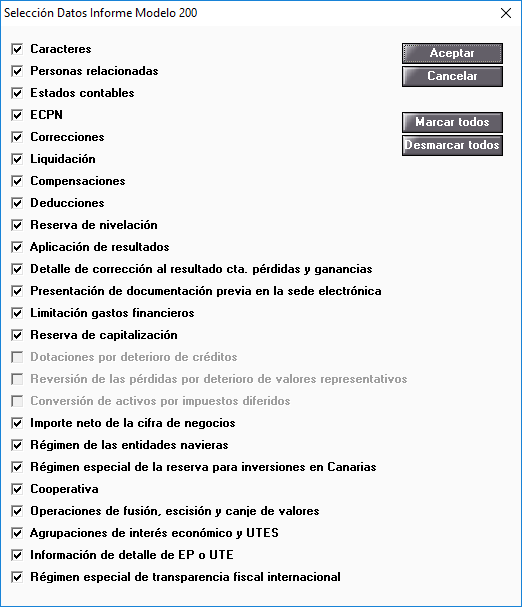
Los siguientes apartados del listado se incorporarán próximamente en una nueva versión de la aplicación:
- Dotaciones por deterioro de créditos.
- Reversión de las partidas por deterioro de valores representativos.
- Conversión de activos por impuestos diferidos.

